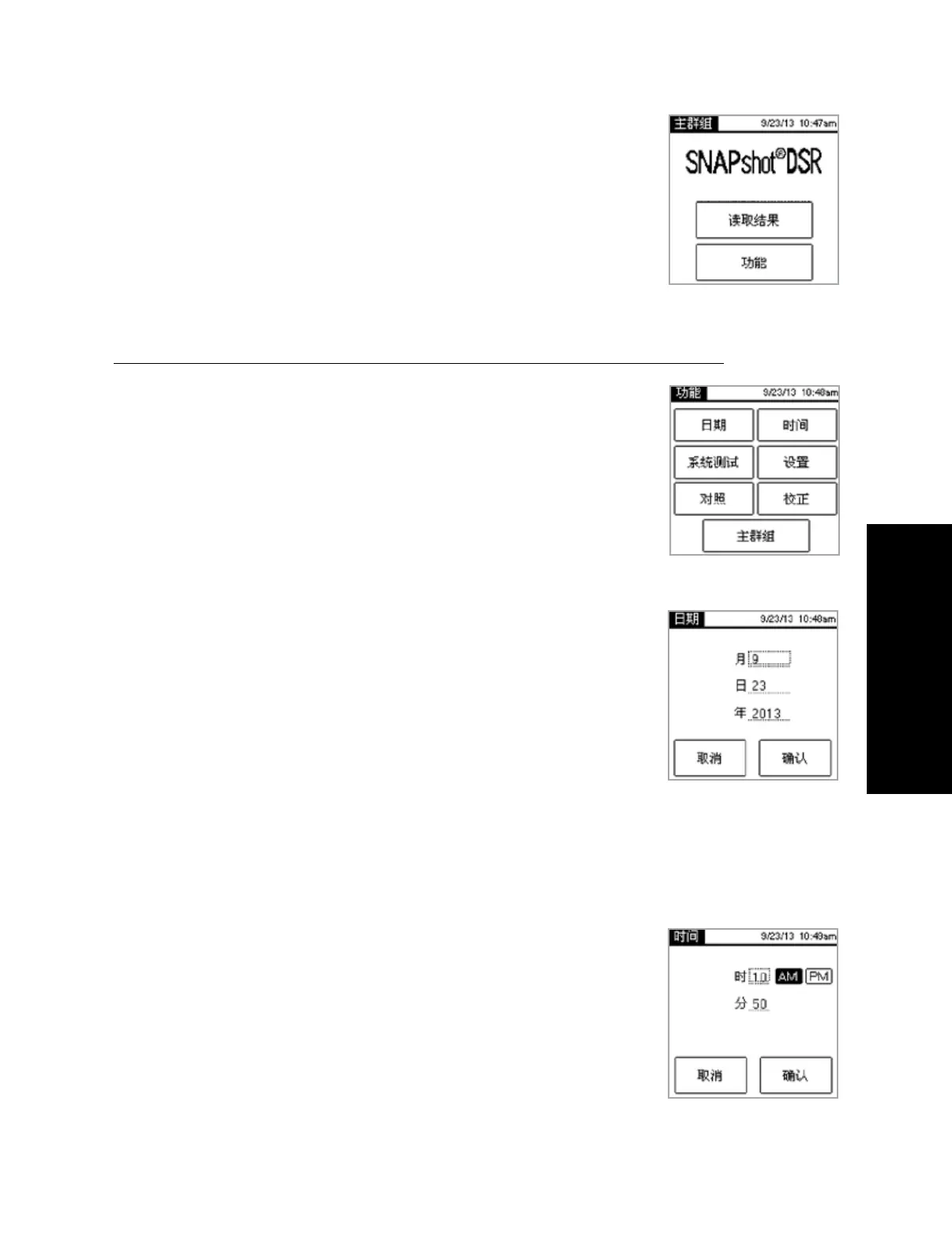备注: 该屏幕只会显示几秒钟,所以请务必在屏幕显示后
立即点击。
7. 显示 Main(主群组)屏幕时,点击 Read Test(读取结
果)按钮或 Utilities(功能)按钮。请参见下一部分,
了解更多信息。
提示: 每个屏幕标题栏都显示了菜单名称、日期和时间。
SNAPshot* DSR 应用程序
点击 Main(主群组)屏幕上的 Utilities(功能)按钮,
进入应用程序选项。Utilities(功能)屏幕包含七个按
钮:Date(日期)、Time(时间)、System Test(系统测
试)、Settings(设置)、Contrast(对照)、Calibrate
(校正)和 Main(主群组)。
日期
要对SNAPshot DSR 读数仪的日期进行设定,点击 Utilities
(功能)界面的 Date (日期)按钮,进入“选择日期”界面。
设置日期:
1. 使用触笔,点击Month(月)旁边的文本域。点击数字键
盘,选择要设置的月份。
2. 点击Day (日)旁边的文本域。点击数字键盘,选择要设置
的日期。
3. 点击Year(年)旁边的文本域。点击数字键盘,选择要设
置的年份。
备注: 如果使用键盘,可使用 Tab 键导览,用数字键输入
要设置的日期。
时间
若要设置时间:
1. 点击 Utilities(功能)屏幕上的 Time(时间)按钮,
进入 Time(时间)屏幕。
2. 点击 Hour(小时)旁边的文本域。点击数字键盘,选择
要设置的小时。点击 OK(确认)。
3. 点击 Minute(分钟)旁边的文本域。点击数字键盘,选
择要设置的分钟。点击 OK(确认)。
4. (12 小时制模式) 点击 AM(上午) 或 PM (下午)。
IDEXX SNAPshot* DSR 读数仪操作指南 91
CHI
图3:语言选择项
图4:选择语言
图5:主界面
图6:应用程序
图7:日期
图8:时间